Windows に Python をインストールする方法 [Pycharm IDE]
PyCharm は、JetBrains によって開発されたクロスプラットフォーム エディターです。 Pycharm は、生産的な Python 開発に必要なすべてのツールを提供します。
以下は、Python と PyCharm をインストールするための詳細な手順です
Python IDE のインストール方法
以下は、Windows で Python をダウンロードしてインストールする方法の段階的なプロセスです:
ステップ 1) Python をダウンロードしてインストールするには、Python の公式 Web サイト https://www.python.org/downloads/ にアクセスし、バージョンを選択します。 Python バージョン 3.6.3 を選択しました
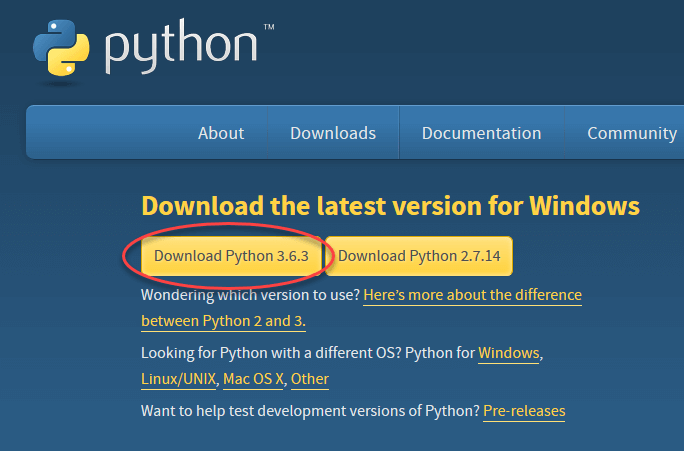
ステップ 2) ダウンロードが完了したら、.exe ファイルを実行して Python をインストールします。 [今すぐインストール] をクリックします。
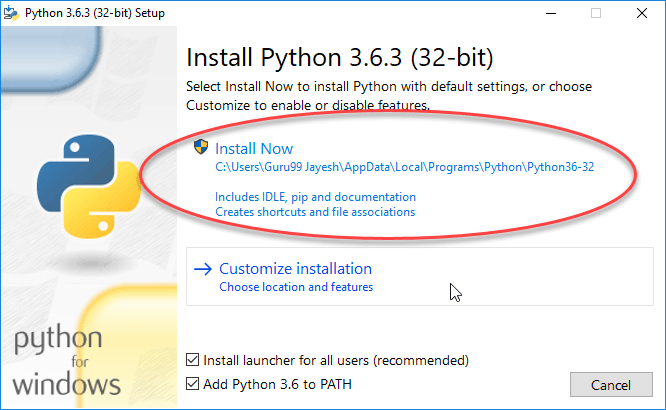
ステップ 3) この時点で Python がインストールされていることがわかります。
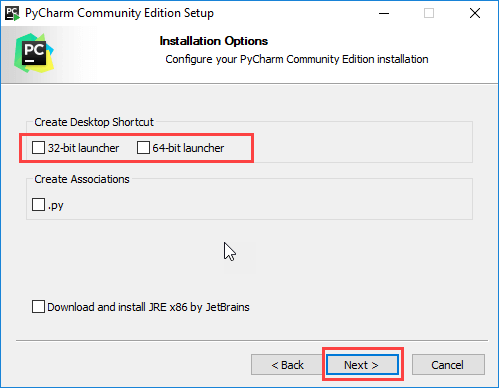
ステップ 4) 完了すると、セットアップが成功したことを示す画面が表示されます。 [閉じる] をクリックします。
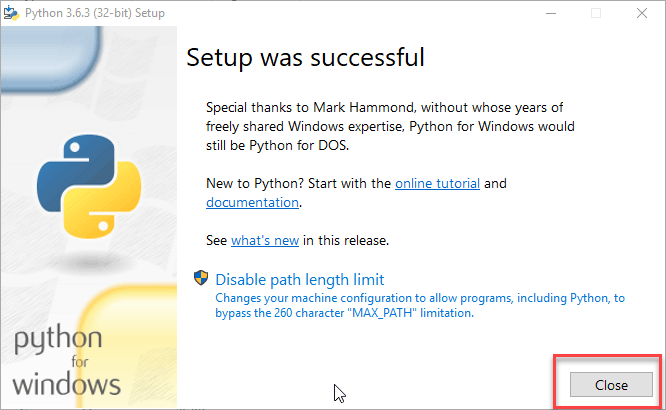
Pycharm のインストール方法
Windows で Pycharm IDE をダウンロードしてインストールする方法の段階的なプロセスは次のとおりです。
ステップ 1) PyCharm をダウンロードするには、ウェブサイト https://www.jetbrains.com/pycharm/download/ にアクセスし、コミュニティ セクションの下にある [ダウンロード] リンクをクリックします。
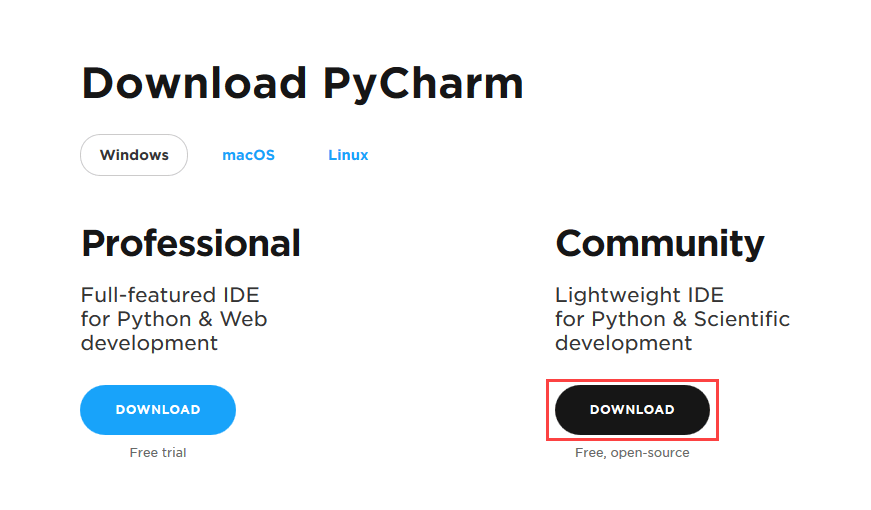
ステップ 2) ダウンロードが完了したら、exe を実行して PyCharm をインストールします。セットアップ ウィザードが開始されているはずです。 [次へ] をクリックします。
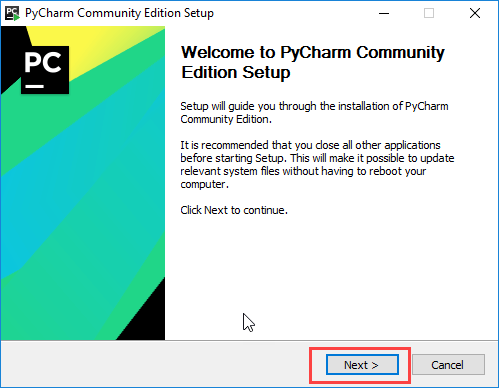
ステップ 3) 次の画面で、必要に応じてインストール パスを変更します。 [次へ] をクリックします。
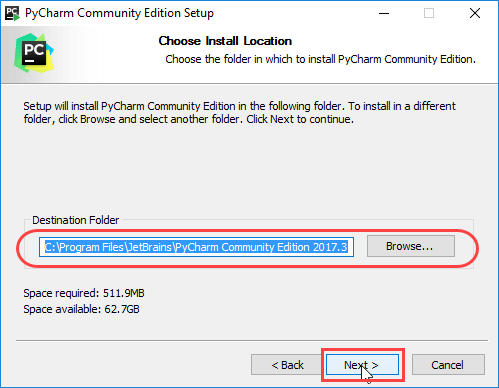
ステップ 4) 次の画面で、必要に応じてデスクトップ ショートカットを作成し、[次へ] をクリックします。
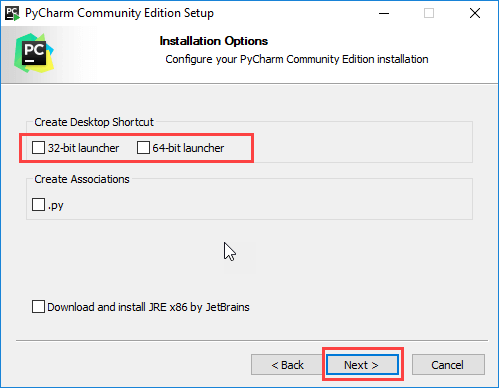
ステップ 5) スタート メニュー フォルダを選択します。選択した JetBrains を保持し、[インストール] をクリックします。
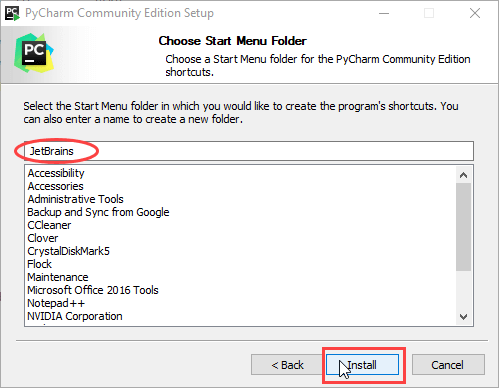
ステップ 6) インストールが完了するまで待ちます。

ステップ 7) インストールが完了すると、PyCharm がインストールされたことを示すメッセージ画面が表示されます。先に進んで実行する場合は、最初に [Run PyCharm Community Edition] ボックスをクリックし、[Finish] をクリックします。
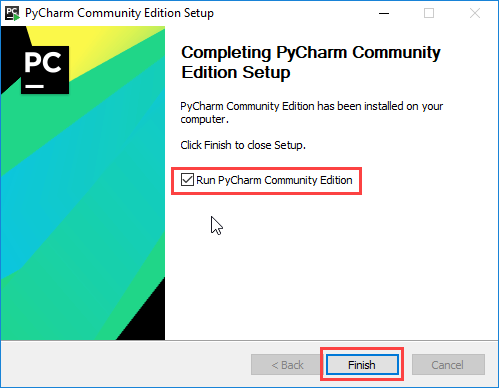
ステップ 8) [完了] をクリックすると、次の画面が表示されます。
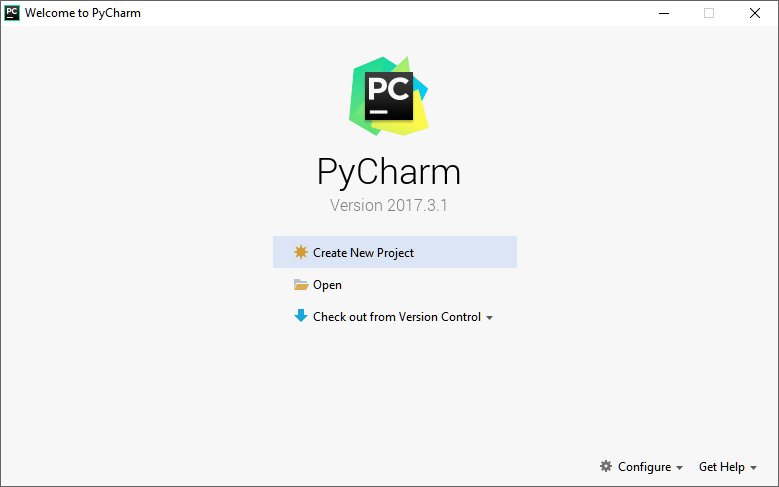
Python
- GoogleCloudにWordPressをインストールする方法
- Python を始めるには?
- Python 演算子
- Pythonで現在の日付と時刻を取得するには?
- Pythonで多層パーセプトロンニューラルネットワークを作成する方法
- Python Print() ステートメント:例を使用して印刷する方法
- Python Dictionary Append:キーと値のペアを追加する方法
- Python New Line:Python で改行なしで印刷する方法
- Python ファイルが存在するかどうかを確認します。 Python でディレクトリが存在するかどうかを確認する方法
- Python Average:Python でリストの AVERAGE を見つける方法
- ドックレベラーの取り付け方法



